In un precedente articolo abbiamo visto come Finale dia all’utente la possibilità di creare un nuovo documento in cinque modi differenti; nella presente lezione ci occuperemo della prima di queste opzioni, ovvero l’impostazione guidata. Per accedere alla finestra di impostazione guidata, denominata Document Setup Wizard (che per brevità d’ora in poi chiameremo DSW), vi sono due strade possibili:• dalla Finale Launch Window, cliccando sul primo pulsante della sezione “Create New Music” • seguendo, sia su Mac che su PC, il percorso File / New / Document With Setup Wizard…
• seguendo, sia su Mac che su PC, il percorso File / New / Document With Setup Wizard… La DSW è una finestra sequenziale, cioè una finestra che prevede il completamento di alcuni passaggi successivi attraverso altrettante schermate (come accade di solito quando si installa un software). Essa ci chiederà, nell’ordine:- se desideriamo utilizzare un ensemble vocale e/o strumentale predefinito, e – se sì – quale;- quale stile e impostazione tipografica vogliamo assegnare al nostro documento;- quali strumenti e/o voci vogliamo inserire in partitura (nel caso non sia stato scelto un ensemble predefinito);- quali sono il titolo, il sottotitolo, il compositore, l’arrangiatore, l’autore del testo e il copyright della nostra partitura;- quali sono il tempo e la tonalità di partenza della composizione; qual è l’eventuale indicazione di andamento e quale il tempo metronomico; l’eventuale presenza di un inizio in levare; il numero complessivo di battute del brano.Vediamo un po’ più nel dettaglio i suddetti passaggi.1. Se non vogliamo utilizzare un ensemble predefinito, possiamo cliccare subito sul pulsante “Next”.
La DSW è una finestra sequenziale, cioè una finestra che prevede il completamento di alcuni passaggi successivi attraverso altrettante schermate (come accade di solito quando si installa un software). Essa ci chiederà, nell’ordine:- se desideriamo utilizzare un ensemble vocale e/o strumentale predefinito, e – se sì – quale;- quale stile e impostazione tipografica vogliamo assegnare al nostro documento;- quali strumenti e/o voci vogliamo inserire in partitura (nel caso non sia stato scelto un ensemble predefinito);- quali sono il titolo, il sottotitolo, il compositore, l’arrangiatore, l’autore del testo e il copyright della nostra partitura;- quali sono il tempo e la tonalità di partenza della composizione; qual è l’eventuale indicazione di andamento e quale il tempo metronomico; l’eventuale presenza di un inizio in levare; il numero complessivo di battute del brano.Vediamo un po’ più nel dettaglio i suddetti passaggi.1. Se non vogliamo utilizzare un ensemble predefinito, possiamo cliccare subito sul pulsante “Next”.
In caso contrario, l’utilizzo di un ensemble predefinito prevede una scelta piuttosto vasta di organici, dal pianoforte con quartetto vocale fino alla grande orchestra sinfonica. La DSW, in questo primo passaggio, si presenta suddivisa in tre aree ben distinte:- la prima area, in alto a sinistra, ci consente di scegliere l’organico vero e proprio. – La seconda area, che occupa tutta la rimanente parte alta della finestra, ci permette di assegnare uno stile al documento. Con il termine stile Finale intende una formattazione predefinita della partitura in base al genere musicale o alla sua destinazione: ad esempio, selezionando lo stile Marching Band otterremo le parti separate (quelle destinate ai singoli componenti della banda) già impostate in formato Ottavo (17 x 26 cm circa) e con orientamento orizzontale, ovvero il formato più adatto per l’inserimento nei supporti degli strumenti da banda (le tipiche pinze a forma di lira).
– La seconda area, che occupa tutta la rimanente parte alta della finestra, ci permette di assegnare uno stile al documento. Con il termine stile Finale intende una formattazione predefinita della partitura in base al genere musicale o alla sua destinazione: ad esempio, selezionando lo stile Marching Band otterremo le parti separate (quelle destinate ai singoli componenti della banda) già impostate in formato Ottavo (17 x 26 cm circa) e con orientamento orizzontale, ovvero il formato più adatto per l’inserimento nei supporti degli strumenti da banda (le tipiche pinze a forma di lira).
Nella parte all’estrema destra di quest’area, si può leggere in tempo reale una descrizione della formattazione subita dalla pagina in base alla scelta effettuata.
Ancora più sotto, un grosso pulsante (attivo solo se è stato effettivamente selezionato un ensemble dalla lista a sinistra) recita: Always use this document style with the selected ensemble, ossia impone al programma – se viene cliccato – di accoppiare sempre come impostazione predefinita l’ensemble e lo stile scelti durante questo passaggio. – La terza area, infine, situata in basso a sinistra, stabilisce la dimensione di pagina per la partitura e le eventuali parti staccate, nonché il loro orientamento (Portrait = verticale, Landscape = orizzontale).
– La terza area, infine, situata in basso a sinistra, stabilisce la dimensione di pagina per la partitura e le eventuali parti staccate, nonché il loro orientamento (Portrait = verticale, Landscape = orizzontale).
Qui naturalmente avremo tutti i formati più comuni (A3, A4, Folio, Quarto, etc.); si noti – essendo Finale un programma creato negli Stati Uniti – come il formato predefinito sia il Letter, cioè quello maggiormente in uso nel Nord America; di conseguenza, essendo il Letter un po’ più largo e basso (21,6 x 27,9 cm) rispetto al nostro usatissimo A4 (21 x 29,7 cm) dovremo prestare molta attenzione a non scordarci di impostare proprio il formato A4, altrimenti quando andremo a stampare il nostro documento avremo sgradite sorprese (righi tagliati, margini errati, etc.). Dopo aver completato la selezione di tutti i parametri richiesti, possiamo fare clic sul pulsante “Next” per proseguire.
Dopo aver completato la selezione di tutti i parametri richiesti, possiamo fare clic sul pulsante “Next” per proseguire.
N.B. I valori numerici nelle figure sono sempre in EVPUs.2. La seconda schermata della DSW è molto importante se abbiamo saltato il primo passaggio, in quanto dovremo ora scegliere uno per uno gli strumenti e/o le voci da inserire nella nostra partitura.Anche in questa finestra possiamo individuare tre aree di lavoro:- la prima area presenta, sulla sinistra, un’opzione in cima alla lista per l’inserimento di un rigo senza titolo (Blank Staff), e subito a seguire vi sono tutte le famiglie degli strumenti: purtroppo, in questo caso (ma succederà spesso, come vedremo), Finale sottintende una certa competenza organologica da parte del suo utilizzatore, poiché è necessario conoscere bene gli strumenti e le loro famiglie per poterli individuare facilmente nell’elenco. Per fare un esempio significativo, molte persone credono che il sax sia uno strumento appartenente alla famiglia degli ottoni; poiché invece esso appartiene ai legni, per trovarlo si dovrà selezionare dall’elenco la voce Woodwinds. – La seconda area, situata subito a destra della precedente, presenta (adattando il proprio contenuto in tempo reale) tutti gli strumenti e/o voci appartenenti alla famiglia selezionata nel riquadro precedente. Per esempio, nella figura sottostante, cliccando su “Brass” appariranno nel riquadro a fianco tutti gli Ottoni: trombe, tromboni, corni, tuba, etc.
– La seconda area, situata subito a destra della precedente, presenta (adattando il proprio contenuto in tempo reale) tutti gli strumenti e/o voci appartenenti alla famiglia selezionata nel riquadro precedente. Per esempio, nella figura sottostante, cliccando su “Brass” appariranno nel riquadro a fianco tutti gli Ottoni: trombe, tromboni, corni, tuba, etc. – A mano a mano che gli strumenti dell’organico da costruire vengono individuati, bisogna selezionarli e “trasferirli” uno per uno nella terza area. Per compiere tale operazione, si utilizzano i pulsanti Add e Remove collocati al centro della finestra; con questi pulsanti è possibile aggiungere e rimuovere dalla partitura tutti gli strumenti desiderati.Si tenga presente che Finale inserisce gli strumenti secondo l’ordine tradizionale delle partiture classiche per orchestra (legni, ottoni, percussioni, chitarra, arpa, tastiere, voci, archi): ciò ci viene confermato dal menu a tendina in basso a destra, etichettato come Score Order, il quale per default è posizionato su “Orchestral”. Nel caso si preferisca utilizzare ordinamenti diversi, Finale ne mette a disposizione altri 5 di uso piuttosto comune:• Choral• Concert Band• Marching Band• Jazz Band• OrffAll’interno di ogni famiglia, gli strumenti compariranno sempre ordinati dal più acuto al più grave, indipendentemente dalla tipologia di Score Order prescelta. La sola eccezione “vistosa” è data dai corni in orchestra, i quali pur non essendo certo i più acuti fra gli ottoni, vengono tradizionalmente inseriti per primi nella loro famiglia.Nel caso nessuno degli ordinamenti predefiniti corrisponda alle nostre esigenze, potremo modificare a nostro piacimento l’ordine degli strumenti inseriti, selezionandoli uno alla volta e utilizzando le due frecce sulla destra per spostarli in su o in giù; non appena avremo modificato la posizione di uno strumento qualsiasi, vedremo che la voce del menu a tendina Score Order si sarà modificata automaticamente in “Custom”, ovvero “su misura”.- Il pulsante Add Vertical Space, situato sotto ai pulsanti Add e Remove, consente di incrementare la distanza in partitura fra due strumenti o voci (o meglio fra i rispettivi righi) rispetto a quella impostata di default. L’aggiunta di spazio avverrà al di sopra dello strumento selezionato, e l’ammontare dello spazio stesso può essere impostato nella finestra delle Opzioni del Documento, di cui ci occuperemo in futuro.Si noti che, qualora venga utilizzata questa funzione, Finale inserirà una riga tratteggiata fra i relativi strumenti in elenco; tale riga può essere spostata in su o in giù come uno strumento vero e proprio, sempre utilizzando le due frecce sulla destra: così facendo, lo “spazio bianco aggiuntivo” può essere posizionato a piacere in qualsiasi punto della partitura.- Nella parte bassa della finestra, subito prima dei comandi Back e Next, è possibile – grazie a due specifici pulsanti – salvare le modifiche eventualmente apportate ad un ensemble predefinito (Save Current Ensemble), oppure salvare una configurazione personalizzata come nuovo ensemble (Save As New Ensemble…), così da richiamarla agevolmente per le future sessioni di lavoro senza doverla impostare da capo.3. Dopo aver cliccato su Next, si giunge alla terza schermata della DSW, grazie alla quale si potranno velocemente inserire in partitura i seguenti dati:• Titolo della composizione• Sottotitolo• Nome del compositore• Nome dell’arrangiatore o curatore• Autore del testo letterario• Informazioni relative al copyright
– A mano a mano che gli strumenti dell’organico da costruire vengono individuati, bisogna selezionarli e “trasferirli” uno per uno nella terza area. Per compiere tale operazione, si utilizzano i pulsanti Add e Remove collocati al centro della finestra; con questi pulsanti è possibile aggiungere e rimuovere dalla partitura tutti gli strumenti desiderati.Si tenga presente che Finale inserisce gli strumenti secondo l’ordine tradizionale delle partiture classiche per orchestra (legni, ottoni, percussioni, chitarra, arpa, tastiere, voci, archi): ciò ci viene confermato dal menu a tendina in basso a destra, etichettato come Score Order, il quale per default è posizionato su “Orchestral”. Nel caso si preferisca utilizzare ordinamenti diversi, Finale ne mette a disposizione altri 5 di uso piuttosto comune:• Choral• Concert Band• Marching Band• Jazz Band• OrffAll’interno di ogni famiglia, gli strumenti compariranno sempre ordinati dal più acuto al più grave, indipendentemente dalla tipologia di Score Order prescelta. La sola eccezione “vistosa” è data dai corni in orchestra, i quali pur non essendo certo i più acuti fra gli ottoni, vengono tradizionalmente inseriti per primi nella loro famiglia.Nel caso nessuno degli ordinamenti predefiniti corrisponda alle nostre esigenze, potremo modificare a nostro piacimento l’ordine degli strumenti inseriti, selezionandoli uno alla volta e utilizzando le due frecce sulla destra per spostarli in su o in giù; non appena avremo modificato la posizione di uno strumento qualsiasi, vedremo che la voce del menu a tendina Score Order si sarà modificata automaticamente in “Custom”, ovvero “su misura”.- Il pulsante Add Vertical Space, situato sotto ai pulsanti Add e Remove, consente di incrementare la distanza in partitura fra due strumenti o voci (o meglio fra i rispettivi righi) rispetto a quella impostata di default. L’aggiunta di spazio avverrà al di sopra dello strumento selezionato, e l’ammontare dello spazio stesso può essere impostato nella finestra delle Opzioni del Documento, di cui ci occuperemo in futuro.Si noti che, qualora venga utilizzata questa funzione, Finale inserirà una riga tratteggiata fra i relativi strumenti in elenco; tale riga può essere spostata in su o in giù come uno strumento vero e proprio, sempre utilizzando le due frecce sulla destra: così facendo, lo “spazio bianco aggiuntivo” può essere posizionato a piacere in qualsiasi punto della partitura.- Nella parte bassa della finestra, subito prima dei comandi Back e Next, è possibile – grazie a due specifici pulsanti – salvare le modifiche eventualmente apportate ad un ensemble predefinito (Save Current Ensemble), oppure salvare una configurazione personalizzata come nuovo ensemble (Save As New Ensemble…), così da richiamarla agevolmente per le future sessioni di lavoro senza doverla impostare da capo.3. Dopo aver cliccato su Next, si giunge alla terza schermata della DSW, grazie alla quale si potranno velocemente inserire in partitura i seguenti dati:• Titolo della composizione• Sottotitolo• Nome del compositore• Nome dell’arrangiatore o curatore• Autore del testo letterario• Informazioni relative al copyright Tutte queste informazioni sono facoltative, e volendo si può passare subito alla schermata successiva lasciando vuoti tutti i campi, oppure compilarne solo alcuni. Per i campi rimasti vuoti, Finale creerà in automatico dei text box contenenti le relative diciture generiche (Title, Subtitle, Composer, etc.).Va inoltre ricordato che il programma utilizzerà per tutti questi contenuti il font di default Times New Roman a grandezze predefinite (24 punti per il titolo, 18 per il sottotitolo, 12 per il compositore, etc.); è evidente, quindi, che se si desiderano utilizzare fonts e formattazioni diverse da quelli preimpostati, sarà necessario in ogni caso intervenire in seguito utilizzando gli appositi strumenti di text editing.Clicchiamo ora su Next per proseguire.4. Si giunge così alla quarta e ultima schermata della DSW, in cui si potranno impostare il tempo, la tonalità e le altre tipiche indicazioni di partenza per il brano. Vediamo tutto nel dettaglio:• il tempo si può scegliere da un’apposita griglia, che mostra già preselezionato il 4/4. Le altre opzioni presenti sono senza dubbio le più diffuse, in quanto vi sono tutti i principali tempi semplici e composti.Nel caso si necessiti di un tempo diverso da quelli proposti nella griglia (per esempio un tempo come 5/8, 7/4 e simili), vi è una casella in fondo a destra con due punti di domanda; cliccando su di essa si apre laTime Signature Window, con la quale, come vedremo in un’apposita lezione, si possono ottenere i tempi e le combinazioni più diversi.
Tutte queste informazioni sono facoltative, e volendo si può passare subito alla schermata successiva lasciando vuoti tutti i campi, oppure compilarne solo alcuni. Per i campi rimasti vuoti, Finale creerà in automatico dei text box contenenti le relative diciture generiche (Title, Subtitle, Composer, etc.).Va inoltre ricordato che il programma utilizzerà per tutti questi contenuti il font di default Times New Roman a grandezze predefinite (24 punti per il titolo, 18 per il sottotitolo, 12 per il compositore, etc.); è evidente, quindi, che se si desiderano utilizzare fonts e formattazioni diverse da quelli preimpostati, sarà necessario in ogni caso intervenire in seguito utilizzando gli appositi strumenti di text editing.Clicchiamo ora su Next per proseguire.4. Si giunge così alla quarta e ultima schermata della DSW, in cui si potranno impostare il tempo, la tonalità e le altre tipiche indicazioni di partenza per il brano. Vediamo tutto nel dettaglio:• il tempo si può scegliere da un’apposita griglia, che mostra già preselezionato il 4/4. Le altre opzioni presenti sono senza dubbio le più diffuse, in quanto vi sono tutti i principali tempi semplici e composti.Nel caso si necessiti di un tempo diverso da quelli proposti nella griglia (per esempio un tempo come 5/8, 7/4 e simili), vi è una casella in fondo a destra con due punti di domanda; cliccando su di essa si apre laTime Signature Window, con la quale, come vedremo in un’apposita lezione, si possono ottenere i tempi e le combinazioni più diversi. • La tonalità si imposta utilizzando una piccola finestra contenente un pentagramma e una chiave di violino.Finale propone il Do maggiore come tonalità predefinita; per modificare, si devono utilizzare le apposite frecce di scorrimento a destra della finestrella, tenendo presente che ogni clic sulla freccia superiore imposta la tonalità successiva (verso destra) nel circolo delle quinte (perciò aggiunge un diesis o toglie un bemolle, a seconda dei casi), e viceversa ogni clic sulla freccia inferiore imposta la tonalità precedente (verso sinistra) nel circolo delle quinte (perciò aggiunge un bemolle o toglie un diesis, a seconda dei casi).Un piccolo menu a tendina, a fianco della finestra, permette di impostare il modo (maggiore o minore) del tono d’impianto.Anche per la tonalità, Finale possiede uno specifico tool, di cui ci occuperemo in un’apposita lezione, con cui si possono impostare anche le tonalità non convenzionali.
• La tonalità si imposta utilizzando una piccola finestra contenente un pentagramma e una chiave di violino.Finale propone il Do maggiore come tonalità predefinita; per modificare, si devono utilizzare le apposite frecce di scorrimento a destra della finestrella, tenendo presente che ogni clic sulla freccia superiore imposta la tonalità successiva (verso destra) nel circolo delle quinte (perciò aggiunge un diesis o toglie un bemolle, a seconda dei casi), e viceversa ogni clic sulla freccia inferiore imposta la tonalità precedente (verso sinistra) nel circolo delle quinte (perciò aggiunge un bemolle o toglie un diesis, a seconda dei casi).Un piccolo menu a tendina, a fianco della finestra, permette di impostare il modo (maggiore o minore) del tono d’impianto.Anche per la tonalità, Finale possiede uno specifico tool, di cui ci occuperemo in un’apposita lezione, con cui si possono impostare anche le tonalità non convenzionali. • Subito più in basso, se si seleziona la checkbox Specify Initial Tempo Marking, si potrà inserire un’indicazione di andamento (Andante, Moderato etc.) e un’indicazione metronomica.Il contenuto del campo “Text” non presenta limiti di lunghezza o di contenuto, tuttavia ciò che verrà inserito comparirà di default in carattere Times New Roman grassetto a 14 punti; ovviamente la formattazione di tale dicitura può essere modificata in seguito, utilizzando gli appositi strumenti.Per quanto riguarda l’indicazione metronomica, il menu a tendina presenta una semiminima come unità di misura predefinita, ma cliccando sulla tendina stessa si potrà scegliere fra molti altri valori, dalla semibreve alla semicroma puntata. Nella casellina bianca, già impostata sul valore 120, si potranno inserire manualmente i corrispondenti bpm (beats per minute = battiti al minuto).
• Subito più in basso, se si seleziona la checkbox Specify Initial Tempo Marking, si potrà inserire un’indicazione di andamento (Andante, Moderato etc.) e un’indicazione metronomica.Il contenuto del campo “Text” non presenta limiti di lunghezza o di contenuto, tuttavia ciò che verrà inserito comparirà di default in carattere Times New Roman grassetto a 14 punti; ovviamente la formattazione di tale dicitura può essere modificata in seguito, utilizzando gli appositi strumenti.Per quanto riguarda l’indicazione metronomica, il menu a tendina presenta una semiminima come unità di misura predefinita, ma cliccando sulla tendina stessa si potrà scegliere fra molti altri valori, dalla semibreve alla semicroma puntata. Nella casellina bianca, già impostata sul valore 120, si potranno inserire manualmente i corrispondenti bpm (beats per minute = battiti al minuto). • Proseguendo, la sezione successiva (Specify Pickup Measure) consente di impostare un’eventuale battuta iniziale in levare; per inserirla si dovrà, anche in questo caso, cliccare dapprima sulla corrispondente checkbox e quindi scegliere il valore complessivo della misura. Ad esempio, se all’inizio del brano vi sono tre crome in levare, si dovrà selezionare un valore pari alla somma di queste note, cioè una semiminima puntata.
• Proseguendo, la sezione successiva (Specify Pickup Measure) consente di impostare un’eventuale battuta iniziale in levare; per inserirla si dovrà, anche in questo caso, cliccare dapprima sulla corrispondente checkbox e quindi scegliere il valore complessivo della misura. Ad esempio, se all’inizio del brano vi sono tre crome in levare, si dovrà selezionare un valore pari alla somma di queste note, cioè una semiminima puntata. • Infine, il software consente di definire il numero complessivo di battute del brano; Finale 2012 imposta di default tale numero a 31, ma poiché non sempre si è in grado di conoscere in anticipo questo valore, esso può anche essere momentaneamente ignorato e modificato in qualsiasi momento successivo.
• Infine, il software consente di definire il numero complessivo di battute del brano; Finale 2012 imposta di default tale numero a 31, ma poiché non sempre si è in grado di conoscere in anticipo questo valore, esso può anche essere momentaneamente ignorato e modificato in qualsiasi momento successivo. Si tenga presente che fra i cinque parametri appena descritti solo il tempo e la tonalità devono essere obbligatoriamente indicati (se non si modifica nulla, Finale imposterà automaticamente 4/4 e Do maggiore); tutto il resto è facoltativo, ma può comunque essere inserito in seguito, poiché – come vedremo – ciascuna di queste funzioni è dotata di un suo proprio strumento o voce di menu, che presentano spesso molte opzioni e caratteristiche aggiuntive.5. A questo punto le informazioni richieste dalla DSW sono state completamente raccolte, perciò si potrà cliccare sul pulsante Finish e in pochi secondi Finale elaborerà il documento vuoto di base. Se non sono stati commessi errori procedurali, questo documento dovrebbe contenere tutte le indicazioni da noi fornite durante i vari passaggi della Document Setup Wizard.Una delle domande più frequenti che i miei studenti mi pongono quando descrivo loro la Document Setup Wizard, riguarda l’opportunità o meno di usare questo strumento in luogo di una programmazione passo dopo passo (ossia l’utilizzo di uno specifico tool per ogni parametro).La domanda è molto sensata, poiché anche l’utente alle prime armi nota immediatamente che i documenti prodotti dalla DSW sono piuttosto “grezzi” e richiedono numerosi ritocchi successivi per dare alla pagina un aspetto più professionale.Per questo motivo, come vedremo anche in molti altri contesti, la risposta va cercata sempre nella finalità e nella destinazione del nostro lavoro:• se stiamo creando un documento per il nostro utilizzo personale, per lo studio o l’esercizio, o se comunque i destinatari finali del prodotto non hanno particolari esigenze formali ed estetiche, la DSW va benissimo in quanto consente di ottenere con pochi clic e in brevissimo tempo un documento completo di tutti i dettagli, pronto per essere riempito di note;• se invece stiamo creando un documento destinato alla stampa professionale, alla vendita o all’utilizzo da parte di destinatari “esteticamente esigenti”, allora si consiglia vivamente di non servirsi della DSW: sarà necessario, purtroppo, investire una certa quantità di tempo per impostare manualmente tutti i passaggi della preparazione iniziale. È vero altresì che il risultato, quando si è raggiunta una certa velocità e familiarità con l’ambiente operativo di Finale, ripaga grandemente della fatica e dell’investimento di tempo richiesti all’inizio.Giorgio Bussolin[email protected]Movimento FinaleVai alla puntata precedenteVai alla puntata successiva
Si tenga presente che fra i cinque parametri appena descritti solo il tempo e la tonalità devono essere obbligatoriamente indicati (se non si modifica nulla, Finale imposterà automaticamente 4/4 e Do maggiore); tutto il resto è facoltativo, ma può comunque essere inserito in seguito, poiché – come vedremo – ciascuna di queste funzioni è dotata di un suo proprio strumento o voce di menu, che presentano spesso molte opzioni e caratteristiche aggiuntive.5. A questo punto le informazioni richieste dalla DSW sono state completamente raccolte, perciò si potrà cliccare sul pulsante Finish e in pochi secondi Finale elaborerà il documento vuoto di base. Se non sono stati commessi errori procedurali, questo documento dovrebbe contenere tutte le indicazioni da noi fornite durante i vari passaggi della Document Setup Wizard.Una delle domande più frequenti che i miei studenti mi pongono quando descrivo loro la Document Setup Wizard, riguarda l’opportunità o meno di usare questo strumento in luogo di una programmazione passo dopo passo (ossia l’utilizzo di uno specifico tool per ogni parametro).La domanda è molto sensata, poiché anche l’utente alle prime armi nota immediatamente che i documenti prodotti dalla DSW sono piuttosto “grezzi” e richiedono numerosi ritocchi successivi per dare alla pagina un aspetto più professionale.Per questo motivo, come vedremo anche in molti altri contesti, la risposta va cercata sempre nella finalità e nella destinazione del nostro lavoro:• se stiamo creando un documento per il nostro utilizzo personale, per lo studio o l’esercizio, o se comunque i destinatari finali del prodotto non hanno particolari esigenze formali ed estetiche, la DSW va benissimo in quanto consente di ottenere con pochi clic e in brevissimo tempo un documento completo di tutti i dettagli, pronto per essere riempito di note;• se invece stiamo creando un documento destinato alla stampa professionale, alla vendita o all’utilizzo da parte di destinatari “esteticamente esigenti”, allora si consiglia vivamente di non servirsi della DSW: sarà necessario, purtroppo, investire una certa quantità di tempo per impostare manualmente tutti i passaggi della preparazione iniziale. È vero altresì che il risultato, quando si è raggiunta una certa velocità e familiarità con l’ambiente operativo di Finale, ripaga grandemente della fatica e dell’investimento di tempo richiesti all’inizio.Giorgio Bussolin[email protected]Movimento FinaleVai alla puntata precedenteVai alla puntata successiva

Makemusic Finale: document setup wizard
In un precedente articolo abbiamo visto come Finale dia all'utente la possibilità di creare un nuovo documento in cinque modi differenti; nella presente lezione ci occuperemo della prima di queste opzioni, ovvero l'impostazione guidata. Per accedere alla finestra di impostazione guidata, denominata Document Setup



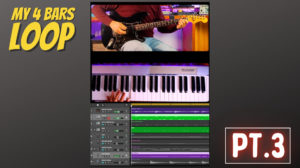





Aggiungi Commento